Sony Ericsson DSC-T300 Guía Práctica [es]
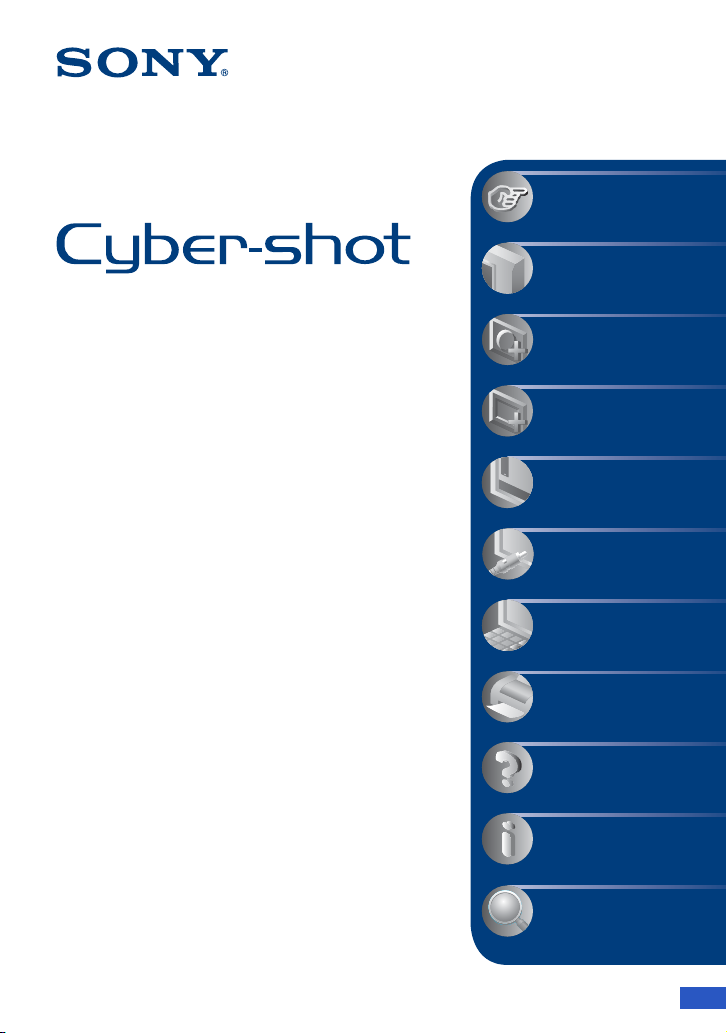
Cámara fotografía digital
V¡CLIC!
Índice
Operaciones básicas
Utilización de las
funciones de toma de
imagen
Utilización de las
funciones de visionado
Guía práctica de Cybershot
DSC-T300
Antes de utilizar la unidad, lea atentamente
esta Guía práctica junto con el “Manual de
instrucciones” y la “Guía avanzada de
Cyber-shot”, y consérvelos para futuras
referencias.
© 2008 Sony Corporation 3-288-698-43(1)
Personalización de los
ajustes
Visionado de imágenes
en un televisor
Utilización de su
ordenador
Impresión de imágenes
fijas
Solución de problemas
Otros
Índice alfabético
ES

Notas sobre la utilización de la cámara
Notas acerca de los tipos de “Memory
Stick” que puede utilizar (no
suministrado)
“Memory Stick Duo”:
Puede utilizar un “Memory
Stick Duo” con la cámara.
“Memory Stick”:
No puede utilizar
un “Memory Stick”
con la cámara.
No pueden utilizarse otras tarjetas de
memoria.
• Para más detalles sobre el “Memory Stick Duo”,
consulte la página 142.
Cuando utilice un “Memory Stick Duo”
con un equipo compatible con “Memory
Stick”
Puede utilizar el “Memory Stick Duo”
insertándolo en el adaptador de Memory
Stick Duo (no suministrado).
Adaptador de
Memory Stick Duo
Notas sobre la batería
• Cargue la batería (suministrada) antes de utilizar
la cámara por primera vez.
• Puede cargar la batería aunque no esté
completamente descargada. Además, aunque la
batería no esté completamente cargada, podrá
utilizarse cargada sólo parcialmente tal como
esté.
• Si no piensa utilizar la batería durante un largo
tiempo, agote la carga actual y extráigala de la
cámara, después guárdela en un lugar fresco y
seco. Esto es para mantener las funciones de la
batería.
• Para más detalles sobre la batería que se puede
utilizar, consulte la página 144.
Objetivo Carl Zeiss
La cámara está equipada con un objetivo
Carl Zeiss que puede reproducir imágenes
nítidas con excelente contraste.
El objetivo de la cámara ha sido fabricado
bajo el sistema de garantía de calidad
certificado por Carl Zeiss de acuerdo con
las normas de calidad de Carl Zeiss en
Alemania.
Notas sobre la pantalla LCD y el objetivo
• La pantalla LCD está fabricada utilizando
tecnología de muy alta precisión por lo que más
del 99,99% de los píxeles son operativos para
uso efectivo. Sin embargo, es posible que
aparezcan algunos puntos diminutos negros y/o
brillantes (blancos, rojos, azules o verdes) en la
pantalla LCD. Estos puntos son un resultado
normal del proceso de fabricación, y no afectan
a la grabación.
Puntos negros,
blancos, rojos, azules
o verdes
• Si salpica agua u otros líquidos a la pantalla
LCD y se moja, seque inmediatamente la
pantalla con un paño suave. Los líquidos
dejados en la superficie de la pantalla LCD
pueden perjudicar la calidad y ocasionar un mal
funcionamiento.
• La exposición de la pantalla LCD o el objetivo a
la luz directa del sol durante largos periodos
podrá ocasionar un mal funcionamiento. Tenga
cuidado cuando ponga la cámara cerca de una
ventana o en exteriores.
• No presione la pantalla LCD. La pantalla podrá
decolorarse y eso podría ocasionar un mal
funcionamiento.
• Es posible que las imágenes dejen rastro en la
pantalla LCD en un lugar frío. Esto no significa
un mal funcionamiento.
• Tenga cuidado de no golpear el objetivo, y
también de no aplicar ninguna fuerza en él.
2
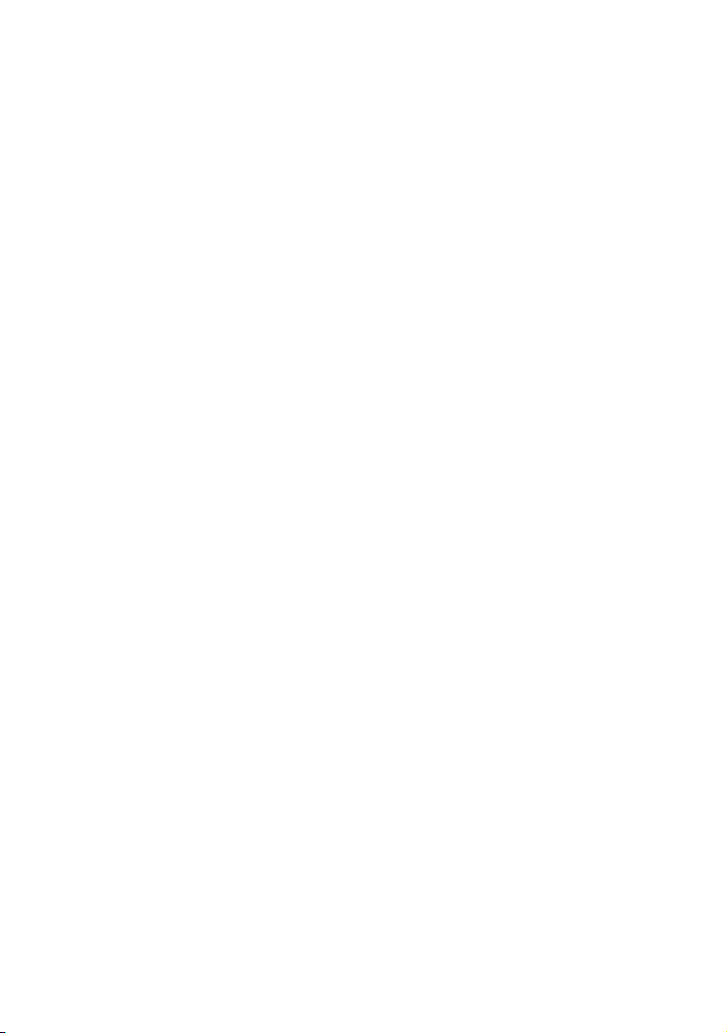
Notas sobre la utilización de la cámara
Las imágenes utilizadas en esta Guía
práctica
Las imágenes utilizadas como ejemplos en esta
Guía práctica son imágenes reproducidas, y no
imágenes reales tomadas utilizando esta cámara.
3
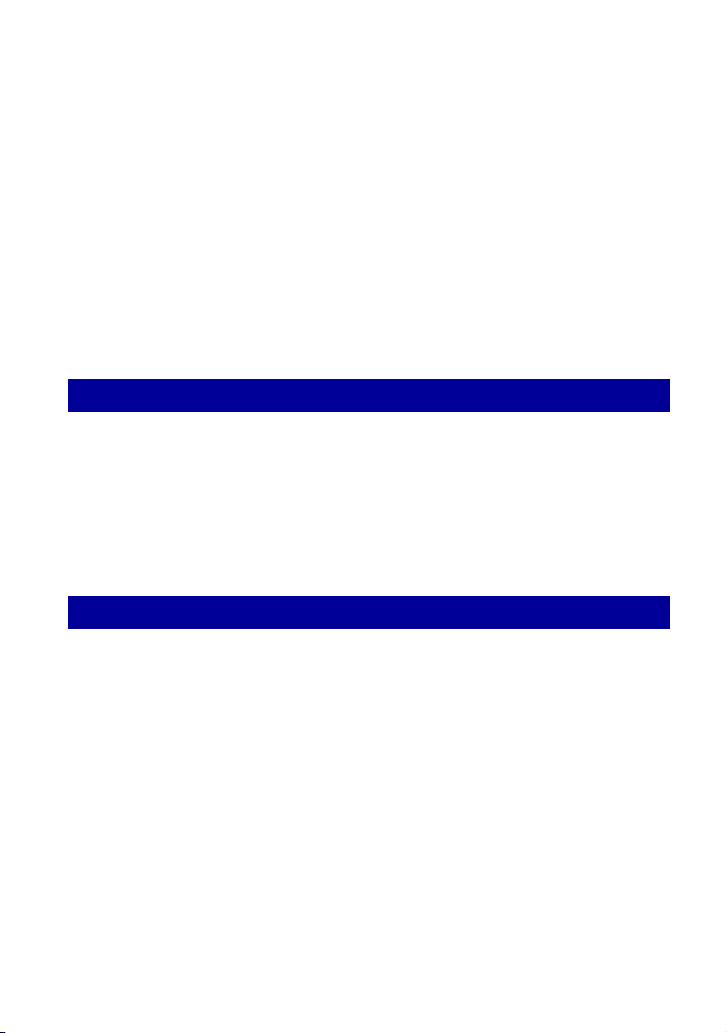
Índice
Notas sobre la utilización de la cámara ....................................................2
Técnicas básicas para obtener mejores imágenes...................................9
Enfoque – Enfoque satisfactorio de un motivo .................................................. 9
Exposición – Ajuste de la intensidad luminosa ............................................... 11
Color – Acerca de los efectos de la iluminación ............................................. 12
Calidad – Acerca de la “calidad de imagen” y del “tamaño de imagen”....... 13
Flash – Acerca de la utilización del flash ........................................................15
Identificación de las partes .....................................................................16
Indicadores de la pantalla.......................................................................17
Opere el panel táctil................................................................................22
Cambio de la visualización en pantalla...................................................23
Utilización de la memoria interna............................................................25
Operaciones básicas
Toma de imágenes (Modo de ajuste automático)...................................26
Visualización de imágenes .....................................................................31
Visionado de imágenes fijas como pase de diapositivas........................33
Borrado de imágenes..............................................................................38
Familiarización con las diversas funciones – HOME/Menú....................39
Elementos del menú ...............................................................................42
Utilización de las funciones de toma de imagen
Cambio del modo de toma de imagen....................................................44
Toma de imágenes utilizando Selección escena....................................45
Toma de imágenes (Modo Programa automático) .................................49
Enfoque: Cambio del método de enfoque
Modo medición: Selección del modo de medición
ISO: Selección de una sensibilidad luminosa
EV: Ajuste de la intensidad luminosa
4
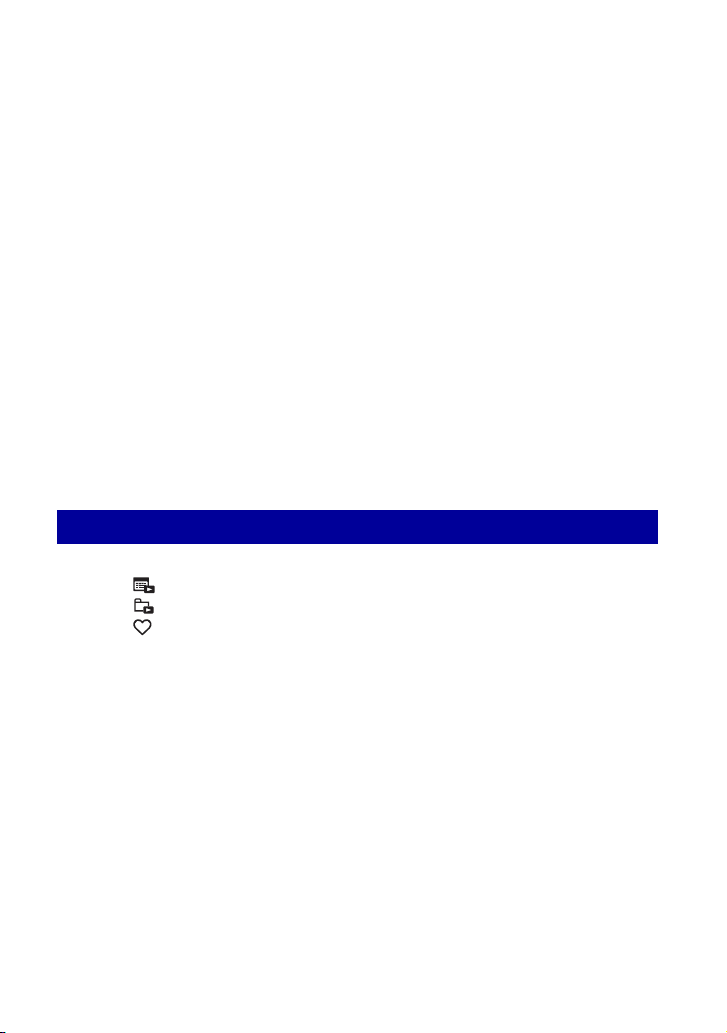
Índice
Menú para tomar imágenes ....................................................................55
Tam imagen: Selección del tamaño de imagen
Flash: Ajuste del flash
Detección de cara: Detección de la cara del motivo
Detección sonrisas: Ajuste de la función Detección de sonrisas
Sensib detección sonrisas: Ajuste de la sensibilidad de detección de sonrisas
Modo Grabación: Selección del método de toma continua
Reconocimiento de escena: La cámara determina la escena a tomar y toma la imagen
EV: Ajuste de la intensidad luminosa
Modo medición: Selección del modo de medición
Enfoque: Cambio del método de enfoque
Balance Blanco: Ajuste de los tonos de color
Balance Blanco submarino: Ajuste de los tonos de color durante el modo Submarino
Nivel flash: Ajuste de la cantidad de luz del flash
Reducción ojos rojos: Ajuste de la función Reducción ojos rojos
DRO: Optimización del brillo y el contraste
Modo color: Cambio de la vivacidad de la imagen o agregación de efectos especiales
SteadyShot: Selección del modo de toma estable
Ajustes de toma: Selección de los ajustes de toma de imagen
Utilización de las funciones de visionado
Selección del modo de visualización.......................................................66
(Ver fecha): Visualización por fecha
(Ver carpetas): Visualización por carpeta
(Favoritos): Visualización de imágenes registradas como Favoritos
5
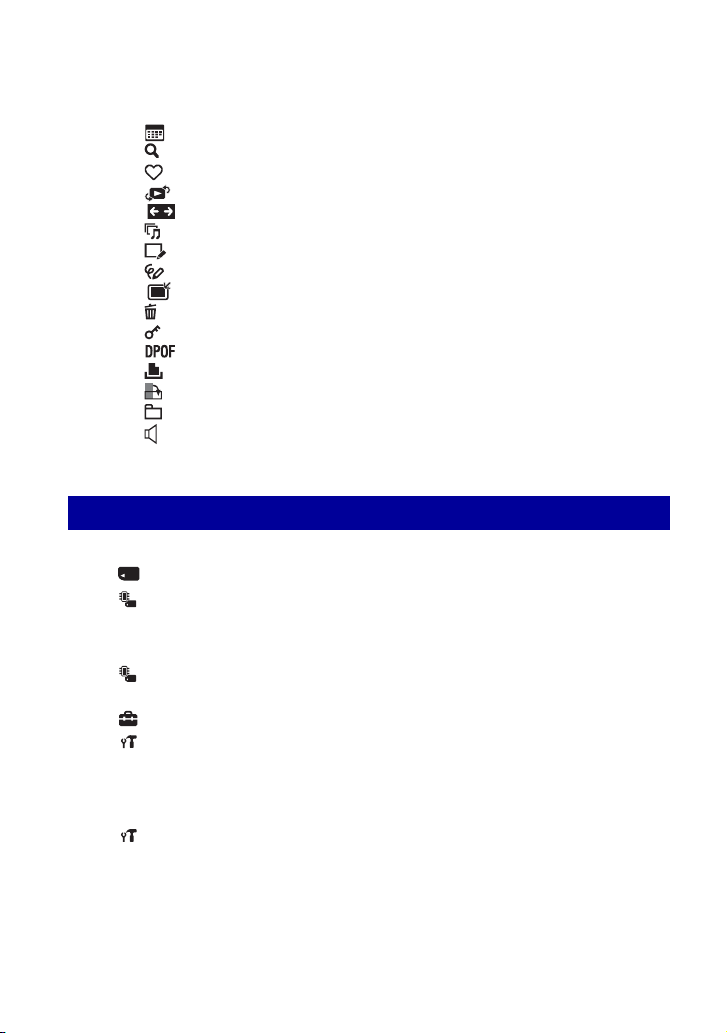
Índice
Menú de visualización.............................................................................68
(Lista Fecha): Selección de la fecha de reproducción cuando se utiliza Ver fecha
(Filtro por caras): Reproducción de imágenes filtradas para reunir ciertas condiciones
(Agregar/quitar Favoritos): Agregación/Remoción de Favoritos
(Modo visualización): Cambio de los modos de visualización
(PantallaZoomAncho): Visualización de imágenes fijas en 16:9
(Diapositivas): Reproducción de una serie de imágenes
(Retocar): Retocado de imágenes fijas
(Pintar): Pintura sobre imágenes fijas
(Múltiples tamaños): Cambio del tamaño de imagen de acuerdo con la utilización
(Borrar): Borrado de imágenes
(Proteger): Prevención del borrado accidental
: Agregación de una marca de orden de impresión
(Imprimir): Impresión de imágenes utilizando una impresora
(Rotar): Rotación de una imagen fija
(Seleccionar carpeta): Selección de la carpeta para ver imágenes
(Ajustes de volumen): Ajuste del volumen
Para pintar o poner sellos en imágenes fijas (Pintar) .............................82
Personalización de los ajustes
Personalización de la función Gestión de memoria y de los ajustes ......84
Gestión de memoria.........................................................................85
Herrta. Memoria — Her Memory Stick .............................................85
Formatear
Camb. Carp. Grab
Herrta. Memoria — Herr.memoria interna........................................ 87
Formatear
Ajustes..............................................................................................88
Ajustes principales — Ajustes principales 1.....................................88
Pitido
Inicializar
Envoltura
Ajustes principales — Ajustes principales 2.....................................91
Conexión USB
Salida vídeo
Crea CarpGrabación
Copiar
Guía funciones
Calibración
ModoDemoSonrisa
COMPONENT
TIPO TV
6
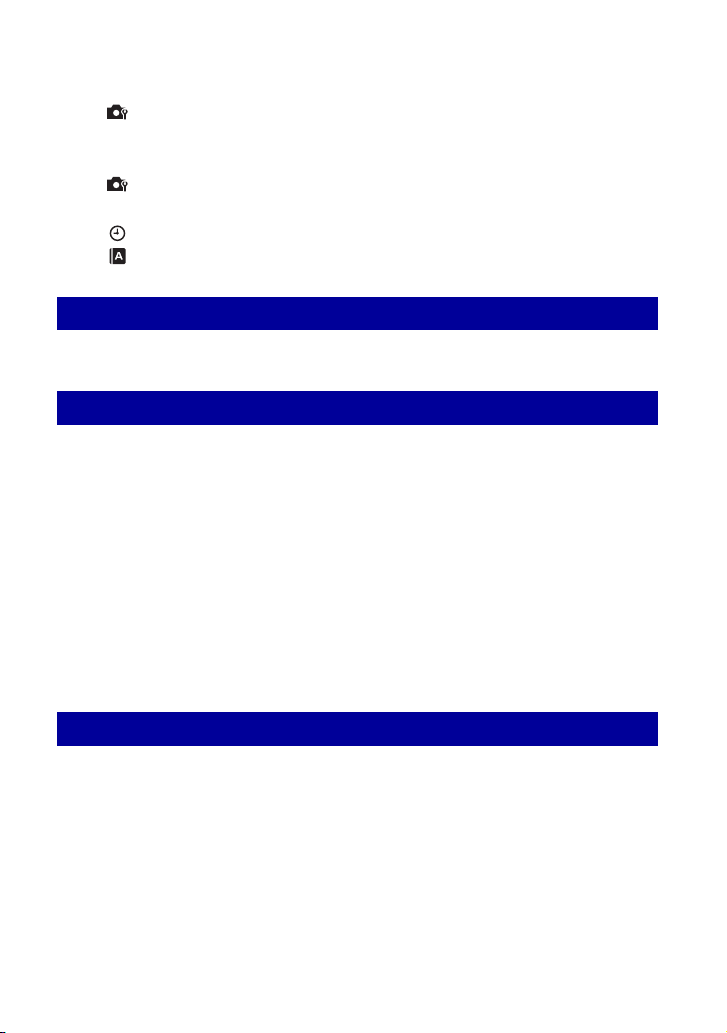
Índice
Ajustes de toma — Ajustes toma de imagen 1.................................93
Iluminador AF
Modo AF
Ajustes de toma — Ajustes toma de imagen 2.................................95
Orient. autom. Revisión autom
Ajustes del reloj.................................................................................96
Language Setting..............................................................................97
Cuadrícula
Zoom digital
Visionado de imágenes en un televisor
Visionado de imágenes en un televisor...................................................98
Utilización de su ordenador
Disfrute de su ordenador Windows .......................................................102
Instalación del software (suministrado).................................................104
Acerca del “Picture Motion Browser” (suministrado).............................106
Copiado de imágenes a su ordenador utilizando el “Picture Motion
Browser” ................................................................................................. 107
Copiado de imágenes a un ordenador sin “Picture Motion Browser”....111
Visionado de archivos de imagen almacenados en un ordenador
con la cámara copiándolos al “Memory Stick Duo”...............................114
Utilización del “Music Transfer” (suministrado) .....................................115
Utilización de su ordenador Macintosh .................................................116
Visionado de la “Guía avanzada de Cyber-shot” ..................................118
Impresión de imágenes fijas
Cómo imprimir imágenes fijas...............................................................119
Impresión de imágenes directamente utilizando una impresora
compatible con PictBridge.....................................................................120
Impresión en un establecimiento...........................................................123
7
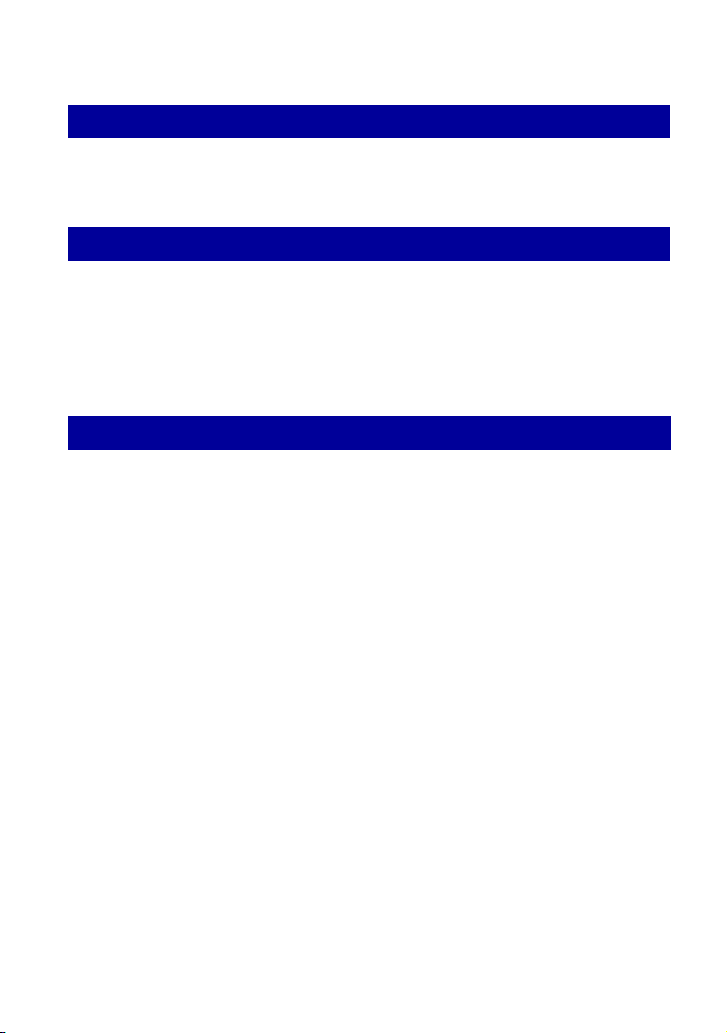
Índice
Solución de problemas
Solución de problemas .........................................................................125
Indicadores y mensajes de advertencia................................................137
Otros
Utilización de la cámara en el extranjero — Fuentes de alimentación
Acerca del “Memory Stick Duo” ............................................................142
Acerca de la batería.............................................................................. 144
Acerca del cargador de batería.............................................................145
Acerca del Cyber-shot Station ..............................................................146
Índice alfabético
Índice alfabético....................................................................................148
...141
8
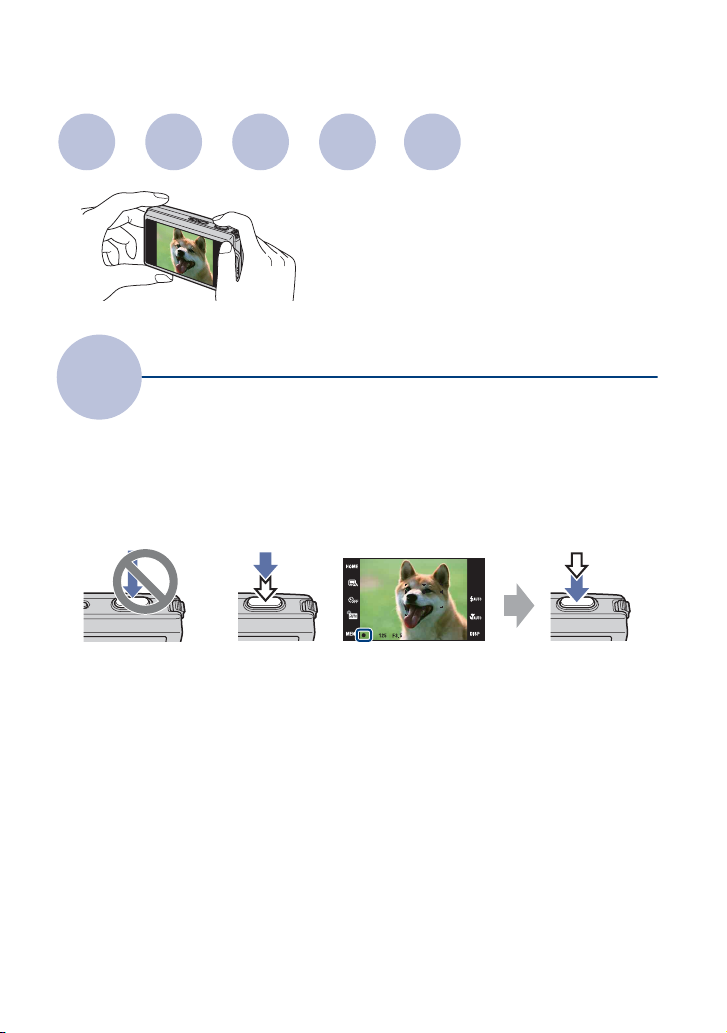
Técnicas básicas para obtener mejores imágenes
Enfoque
Exposi-
Color Calidad
Flash
ción
Esta sección describe lo básico para poder
disfrutar de la cámara. Le indica cómo utilizar
las distintas funciones de la cámara tales como
la pantalla HOME (página 39), y los menús
(página 41).
Enfoque
Enfoque satisfactorio de un motivo
Cuando pulsa el botón del disparador hasta la mitad, la cámara ajusta el enfoque
automáticamente (Enfoque automático). Recuerde pulsar el botón del disparador sólo hasta la
mitad.
No pulsar a fondo el botón
del disparador de una vez.
Cuando sea difícil enfocar
Pulsar el botón del
disparador hasta la
mitad.
t [Enfoque] (página 49)
Indicador de bloqueo
AE/AF
parpadeando ,
encendido/pitido
Después pulse el
botón del disparador
a fondo.
Si la imagen parece estar borrosa incluso después de enfocar, es posible que sea porque se ha
movido la cámara.
t Consulte “Consejos para evitar el desenfoque” más abajo.
9
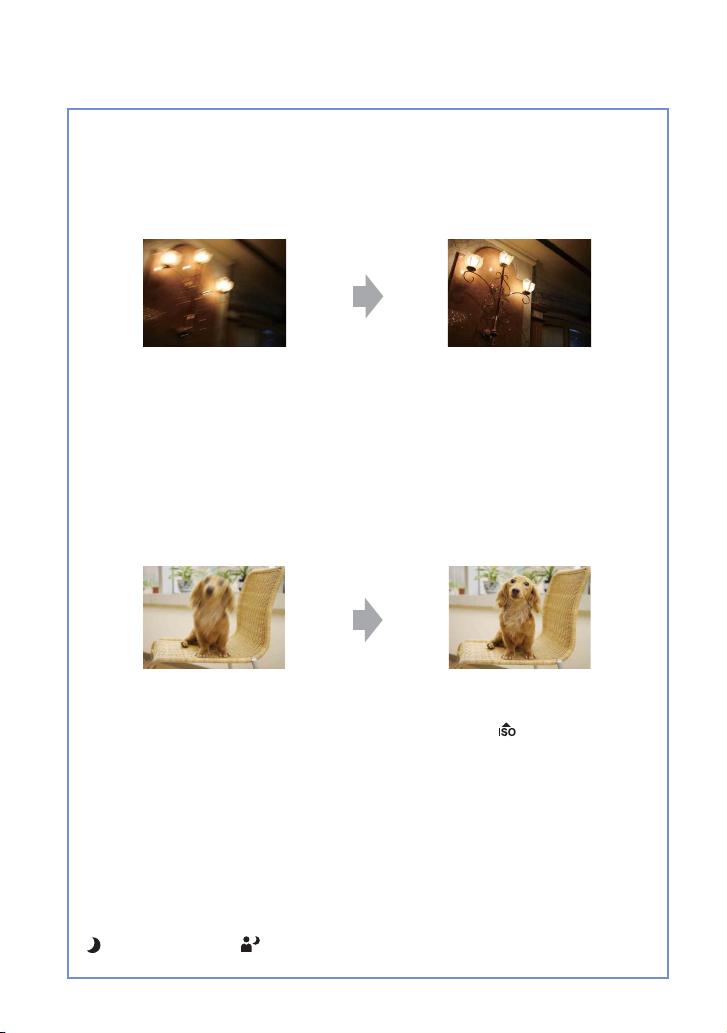
Técnicas básicas para obtener mejores imágenes
Consejos para evitar el desenfoque
La cámara se movió accidentalmente cuando tomó la imagen. Esto se conoce como
“movimiento de la cámara”. Por otro lado, si el motivo se movió cuando usted tomó la
imagen, se conoce como “desenfoque del motivo”.
Movimiento de la cámara
Causa
Sus manos o cuerpo se mueven mientras mantiene
la cámara y pulsa el botón del disparador, y toda la
pantalla está desenfocada.
Qué puede hacer para reducir el
desenfoque
• Utilice un trípode o ponga la cámara sobre una
superficie plana para mantenerla sin que se
mueva.
• Tome con el autodisparador de 2 s (segundo) de
retardo y estabilice la cámara manteniendo los
brazos firmemente en sus costados una vez
pulsado el botón del disparador.
Desenfoque del motivo
Causa
Aunque la cámara no se ha movido, durante la
exposición se ha movido el motivo por lo que éste
se ve desenfocado cuando se pulsa el botón del
disparador.
Notas
• La función de toma estable está habilitada en los ajustes predeterminados de fábrica por lo que el
movimiento de la cámara se reduce automáticamente. Sin embargo, esto no es eficaz para el
desenfoque del motivo.
• Además, el movimiento de la cámara y el desenfoque del motivo ocurren con frecuencia en
condiciones de poca luz o velocidad de obturación lenta, tales como las que se presentan en el modo
(Crepúsculo) o el modo (Retrato crepúsculo). En ese caso, tome la imagen teniendo en cuenta
los consejos de arriba.
Qué puede hacer para reducir el
desenfoque
• Seleccione el modo (Alta sensibilidad) en
Selección escena.
• Seleccione una sensibilidad ISO más alta para
aumentar la velocidad de obturación, y pulse el
botón del disparador antes de que el motivo se
mueva.
10
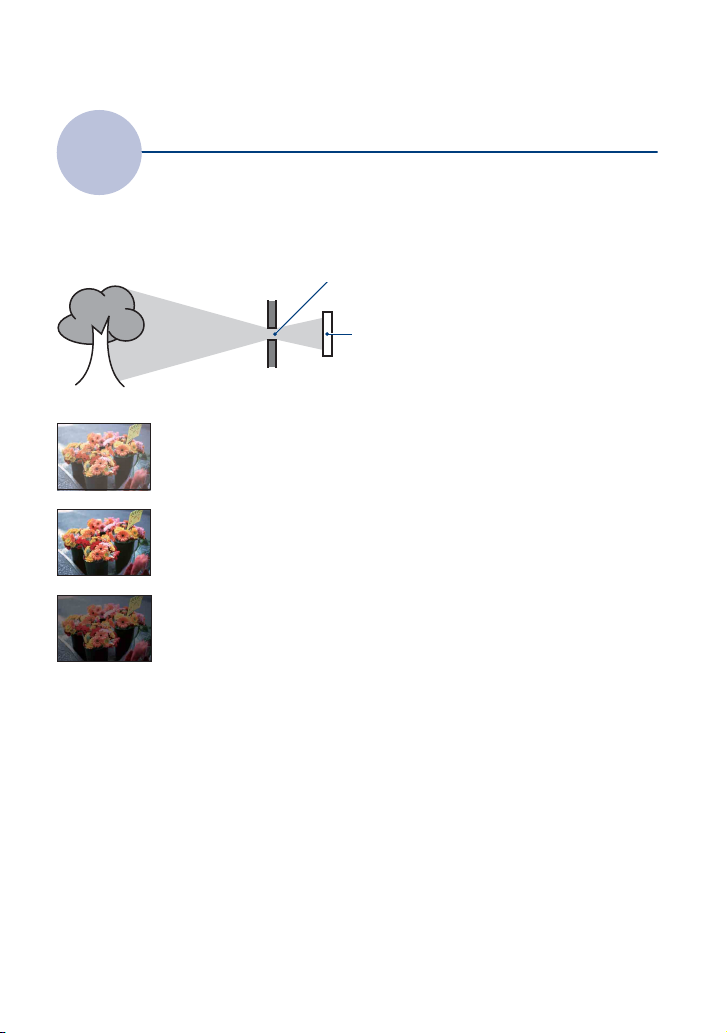
Técnicas básicas para obtener mejores imágenes
Exposición
Puede crear diversas imágenes ajustando la exposición y la sensibilidad ISO. La exposición es
la cantidad de luz que la cámara recibe cuando usted libera el obturador.
Ajuste de la intensidad luminosa
Exposición:
Velocidad de obturación = Tiempo durante el que
Abertura = Tamaño de la abertura por la que pasa la
Sensibilidad ISO (Índice de exposición
recomendado)
=
Sensibilidad de grabación
Sobreexposición
= demasiada luz
Imagen blanquecina
Exposición correcta
Subexposición
= muy poca luz
Imagen más oscura
En el modo de ajuste automático la
exposición se ajusta automáticamente al
valor adecuado. Sin embargo, puede
ajustarla manualmente utilizando la
función siguiente.
Ajuste EV:
Le permite ajustar la exposición
determinada por la cámara (página 54).
Modo medición:
Le permite cambiar la parte del motivo a
medir para determinar la exposición
(página 52).
la cámara recibe luz
luz
11
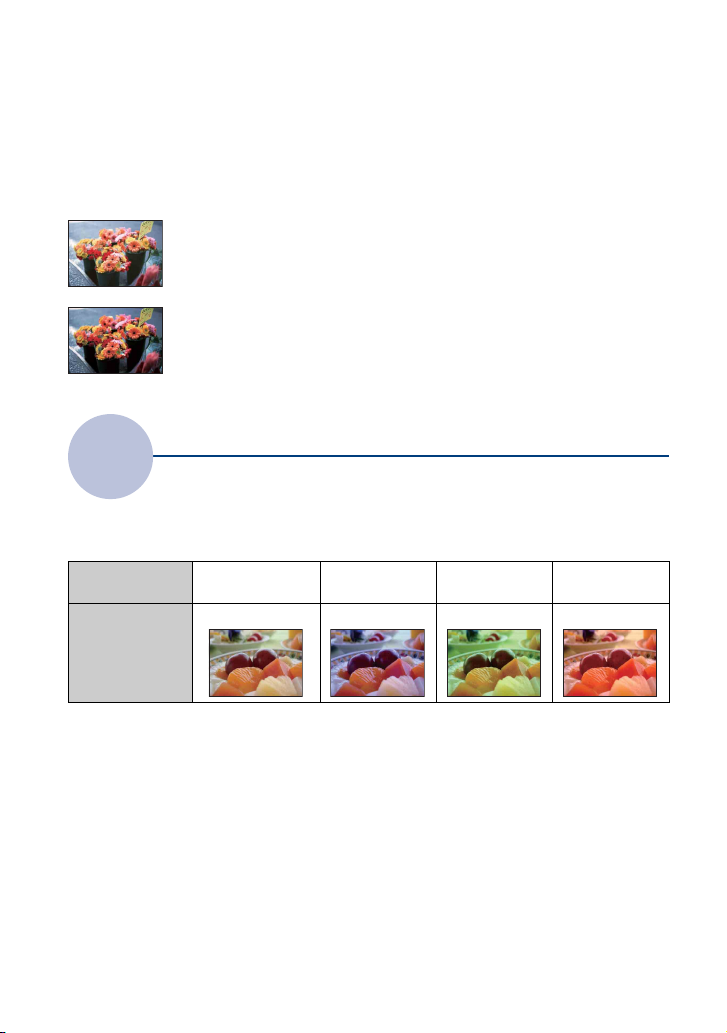
Técnicas básicas para obtener mejores imágenes
Ajuste de la sensibilidad ISO (Índice de exposición recomendado)
La sensibilidad ISO es una clasificación de velocidad para soportes de grabación que llevan
un sensor de imagen que recibe luz. Aun cuando la exposición es igual, las imágenes varían en
función de la sensibilidad ISO.
Para ajustar la sensibilidad ISO, consulte la página 53.
Sensibilidad ISO alta
Graba una imagen brillante incluso en lugares oscuros a la vez que
aumenta la velocidad de obturación para reducir el desenfoque.
Sin embargo, la imagen tiende a alterarse.
Sensibilidad ISO baja
Graba una imagen de tonalidad más suave.
Sin embargo, cuando la exposición sea insuficiente, la imagen podrá
volverse más oscura.
Color
El color aparente del motivo se verá afectado por las condiciones de la iluminación.
Acerca de los efectos de la iluminación
Ejemplo: El color de una imagen afectada por las fuentes de luz
Temperie/
iluminación
Características de
la luz
En el modo de ajuste automático los tonos del color se ajustan automáticamente.
Sin embargo, puede ajustarlos manualmente con [Balance Blanco] (página 61).
Luz diurna Nublado Fluorescente Incandescente
Blanco (normal) Azulado Teñido de verde Rojizo
12
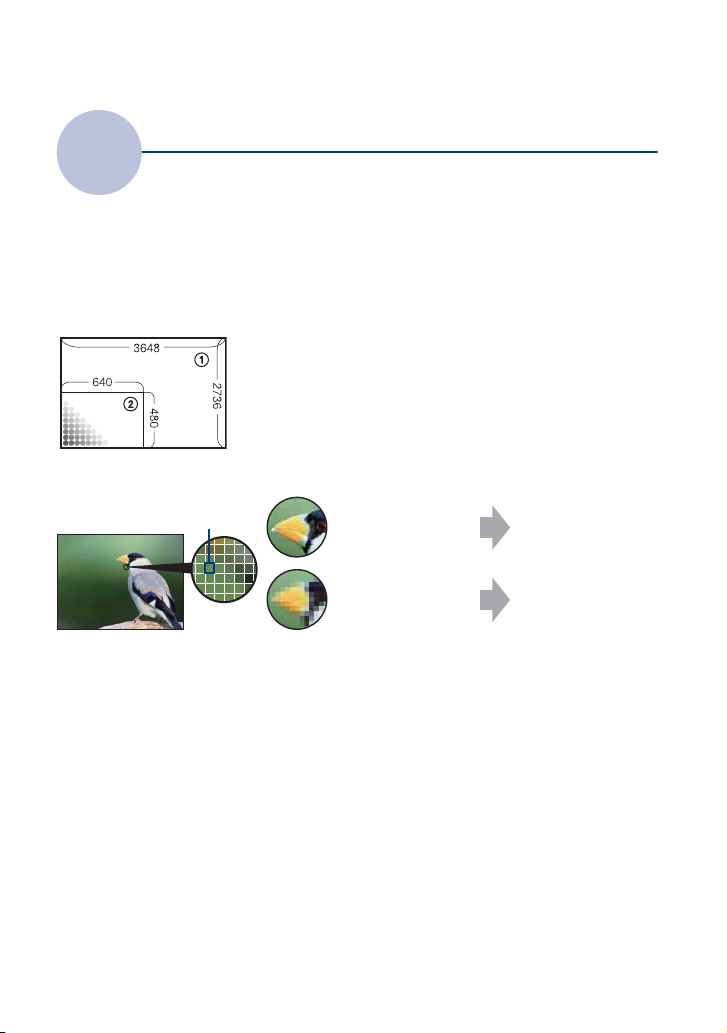
Técnicas básicas para obtener mejores imágenes
Calidad
Acerca de la “calidad de imagen” y del “tamaño de imagen”
Una imagen digital está compuesta de una colección de pequeños puntos denominados
píxeles.
Si contiene un gran número de píxeles, la imagen se vuelve voluminosa, ocupa más memoria,
y muestra detalles diminutos. El “tamaño de imagen” se mide por el número de píxeles.
Aunque en la pantalla de la cámara no pueden apreciarse las diferencias, los detalles
diminutos y el tiempo de procesamiento de los datos varían cuando la imagen se imprime o se
visualiza en la pantalla de un ordenador.
Descripción de los píxeles y el tamaño de imagen
1 Tamaño de imagen: 10M
3 648 píxeles × 2 736 píxeles = 9 980 928 píxeles
2 Tamaño de imagen: VGA
640 píxeles × 480 píxeles = 307 200 píxeles
Píxeles
Selección del tamaño de imagen a utilizar (página 26)
Píxel
Muchos píxeles
(Buena calidad de
imagen y tamaño de
archivo grande)
Pocos píxeles
(Imagen basta pero
tamaño de archivo
pequeño)
Ejemplo: Impresión
hasta en tamaño A3+
Ejemplo: Para
adjuntar y enviar la
imagen por correo
electrónico
13

Técnicas básicas para obtener mejores imágenes
Los ajustes predeterminados están marcados con .
Tamaño de imagen Guía de uso N°. de imágenes Impresión
10M
Para copias hasta A3+ Menos
(3 648×2 736)
*1
3:2 (8M)
(3 648×2 432)
Toma en relación de aspecto
3:2
Fina
5M
Para copias hasta A4
(2 592×1 944)
3M
(2 048×1 536)
VGA
(640×480)
16:9 (7M)
(3 648×2 056)
16:9 (2M)
Para copias hasta 10×15 cm o
13×18 cm
Toma en tamaño de imagen
pequeño para e-mail
*2
Para ver en HDTV e imprimir
hasta A4
*2
Para ver en HDTV
Más
Menos
Tosca
Fina
(1 920×1 080)
Más
*1) Las imágenes se graban en relación de aspecto 3:2, igual que el papel de impresión de fotografías o
tarjetas postales, etc.
*2) Las imágenes llenan toda la pantalla. Es posible que cuando imprima se corten ambos bordes de la
imagen (página 134).
Tamaño de imagen de
película
640(Fina)
(640×480)
640(Estándar)
(640×480)
Fotogramas/
segundo
Guía de uso
Aprox. 30 Toma película de calidad alta para ver en
televisor
Aprox. 17 Toma película de calidad normal para ver
en televisor
Tosca
320 (320×240) Aprox. 8 Toma en tamaño pequeño para adjuntar a
e-mail
• Cuanto más grande sea el tamaño de imagen, más alta será la calidad de imagen.
• Cuanto mayor sea el número de fotogramas por segundo, más uniforme será la imagen de reproducción.
14
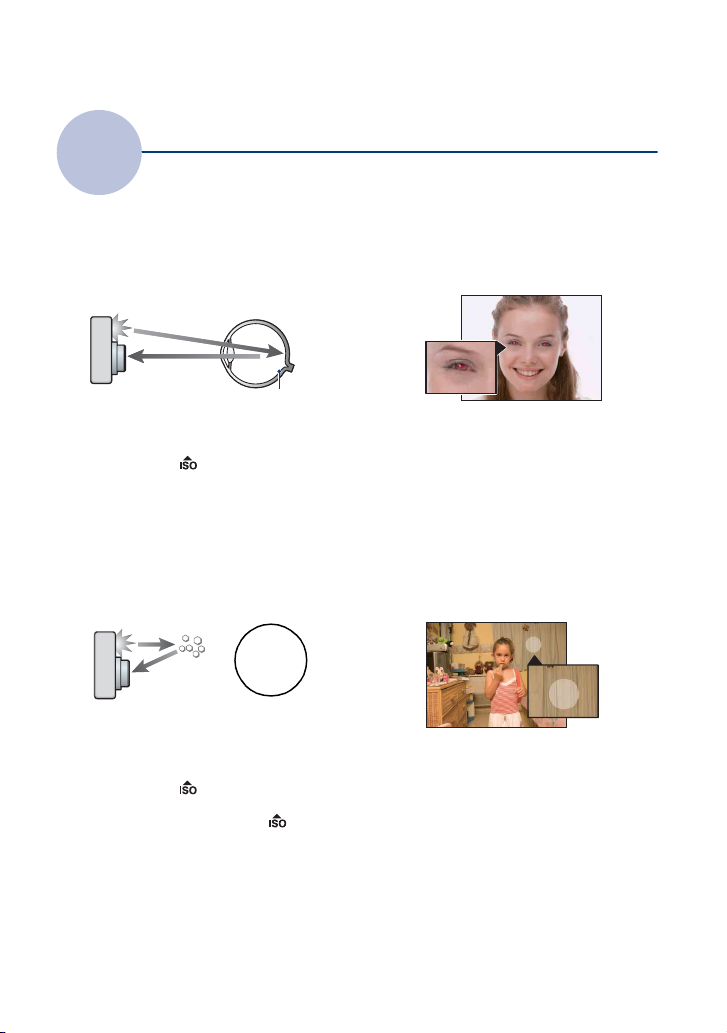
Técnicas básicas para obtener mejores imágenes
Flash
Acerca de la utilización del flash
Cuando se utiliza el flash los ojos del motivo pueden aparecer rojos, o aparecer puntos
circulares blancos difusos. Este fenómeno puede reducirse tomando los pasos siguientes.
El “Efecto ojos rojos”
Las pupilas se dilatan en ambientes oscuros. La luz del flash se refleja en los vasos sanguíneos
de la parte trasera del ojo (retina), ocasionando el efecto “ojos rojos”.
Cámara Ojo
Retina
¿Cómo puede reducirse el “Efecto ojos rojos”?
• Ajuste [Reducción ojos rojos] a [Activar] (página 63).
• Seleccione el modo (Alta sensibilidad)* en Selección escena (página 45). (El flash se desactiva
automáticamente.)
• Cuando los ojos del motivo aparezcan rojos, corrija la imagen con [Retocar] del menú de visualización
(página 71) o con el software suministrado “Picture Motion Browser”.
Los “Puntos circulares blancos”
Esto es causado por partículas (polvo, polen, etc.) que flotan cerca del objetivo. Cuando son
acentuadas por el flash de la cámara, aparecen como puntos circulares blancos.
Cámara
Motivo
Partículas
(polvo, polen,
etc.) en el aire
¿Cómo pueden reducirse los “Puntos circulares blancos”?
• Ilumine la habitación y tome la imagen del motivo sin flash.
• Seleccione el modo (Alta sensibilidad)* en Selección escena. (El flash se desactiva automáticamente.)
* Aunque haya seleccionado el modo (Alta sensibilidad) en Selección escena, la velocidad de
obturación podrá ser más lenta en condiciones de poca luz, o en un lugar oscuro. En este caso, utilice un
trípode o mantenga sus brazos firmemente en su costado una vez pulsado el botón del disparador.
15
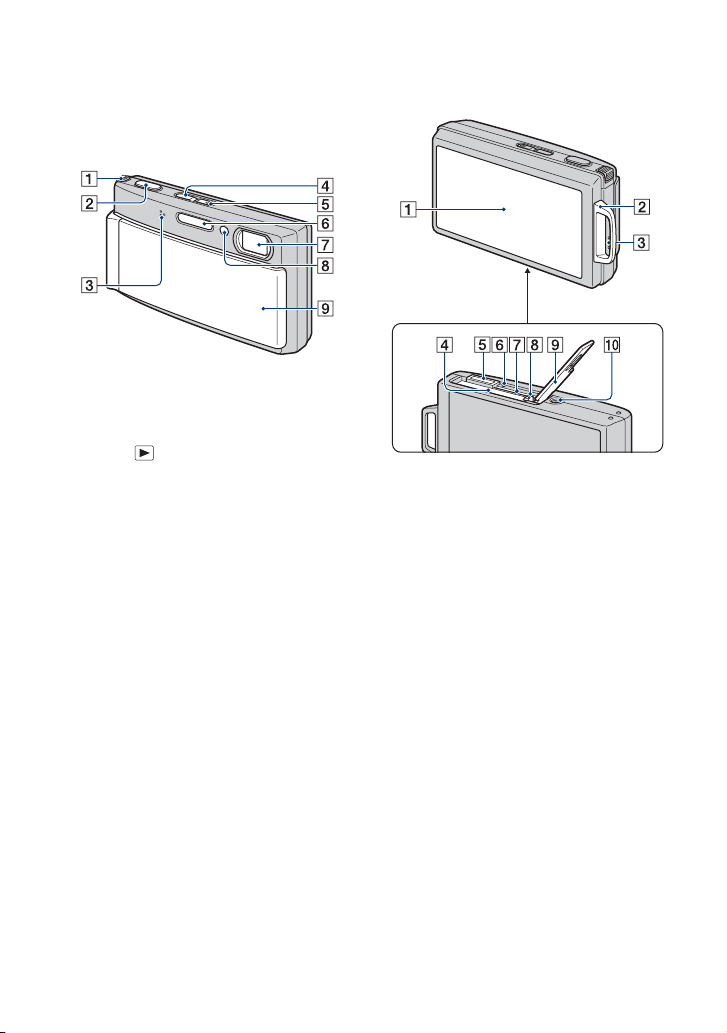
Identificación de las partes
Consulte las páginas que aparecen entre
paréntesis para obtener más información
sobre la operación.
Parte inferior
A Palanca del zoom (W/T) (29)
B Botón del disparador (27)
C Micrófono
D Botón (Reproducción) (31)
E Botón POWER/Lámpara POWER
F Flash (30)
G Objetivo
H Lámpara del autodisparador (29)/
Lámpara del captador de sonrisas (47)/
Iluminador AF (93)
I Tapa del objetivo
A Pantalla LCD/Panel táctil (22, 23)
B Enganche para la correa de muñeca/
C Altavoz
D Ranura de inserción de la batería
E Conector múltiple
F Lámpara de acceso
G Ranura de “Memory Stick Duo”
H Palanca de expulsión de la batería
I Tapa de la batería/“Memory Stick Duo”
J Rosca para trípode
Empuñadura
Utilizado en las siguientes situaciones:
• Para hacer una conexión USB entre la
cámara y el ordenador.
• Para hacer una conexión a tomas de entrada
de audio/vídeo de un televisor.
• Para hacer una conexión a una impresora
compatible con PictBridge.
• Utilice un trípode con un tornillo de menos
de 5,5 mm de largo. De lo contrario, no
podrá sujetar firmemente la cámara, y es
posible que la cámara se dañe.
16
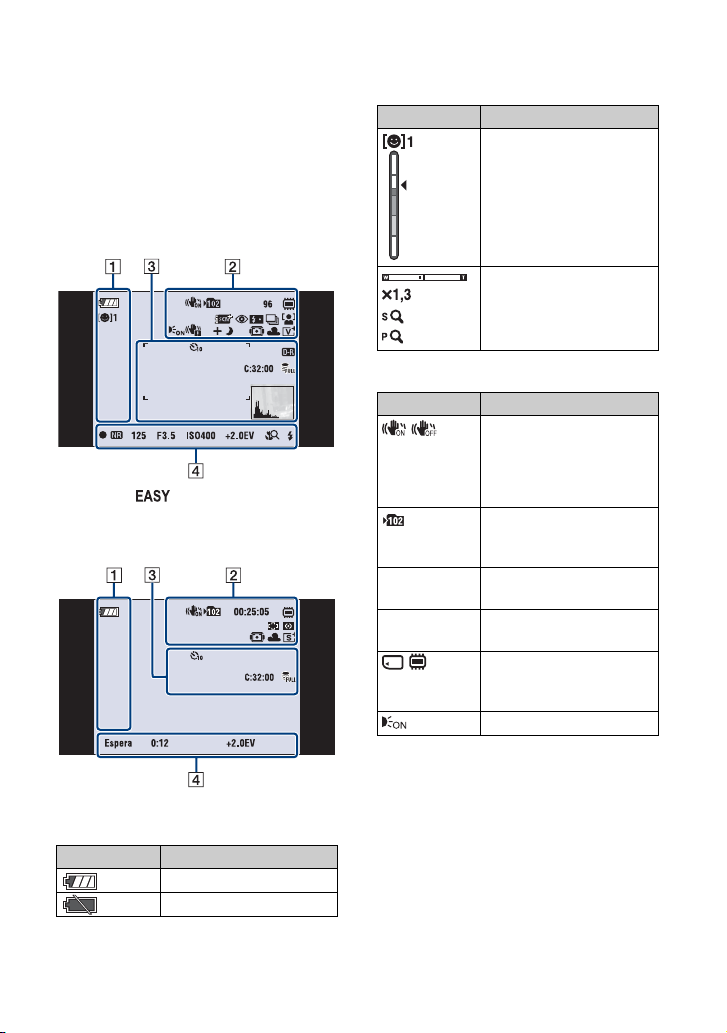
Indicadores de la pantalla
Toque [DISP] en la parte inferior derecha
de la pantalla para cambiar a la pantalla de
selección de visualización (página 23).
Consulte las páginas que aparecen entre
paréntesis para obtener más información
sobre la operación.
Cuando se toman imágenes fijas
• En el modo (Toma fácil) los indicadores
están limitados.
Cuando se toman películas
Visualización Indicación
Indicador de sensibilidad de
detección de sonrisas/
Número de imágenes (47)
Relación del zoom (29, 94)
B
Visualización Indicación
SteadyShot (65)
• Se muestra cuando se pulsa
el botón del disparador
hasta la mitad en los ajustes
predeterminados.
Carpeta de grabación (85)
• Esto no aparece cuando se
utiliza la memoria interna.
96 Número de im ágenes que se
00:25:05 Tiempo que se puede
Soporte de grabación
pueden grabar
grabar (h:min:s)
(“Memory Stick Duo”,
memoria interna)
Iluminador AF (93)
A
Visualización Indicación
Batería restante
Aviso de poca batería (137)
17
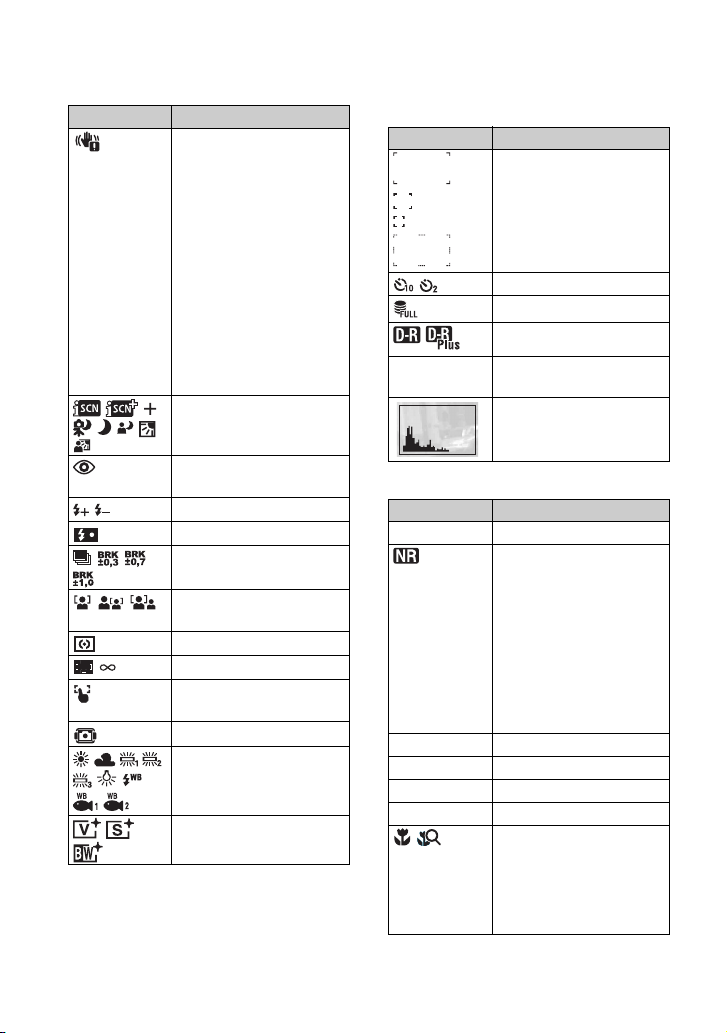
Indicadores de la pantalla
Visualización Indicación
Aviso de vibración
• Indica que la vibración
puede impedirle tomar
imágenes claras debido a
insuficiente iluminación.
Aunque aparezca el aviso
de vibración, puede seguir
tomando imágenes. Sin
embargo, le recomendamos
que active la función de
toma estable, que utilice el
flash para mejorar la
iluminación o que utilice un
trípode u otros medios para
estabilizar la cámara
(página 10).
Reconocimiento de escena
(59)
Reducción del efecto ojos
rojos (63)
Nivel de flash (63)
Carga del flash
Modo de grabación (58)
Detección de cara (56)/
Detección sonrisas (57)
Modo medición (52)
Enfoque (49)
Indicador del Toque AF
(27)
Envoltura (89)
Balance del blanco (61, 62)
Modo color (64)
C
Visualización Indicación
Cuadro del visor de rango
AF (49)
Autodisparador (29)
Base de datos llena (140)
DRO (64)
C:32:00 Visualización de
autodiagnóstico (137)
Histograma (24)
D
Visualización Indicación
z Bloqueo AE/AF (27)
Obturación lenta con
reducción de ruido (NR)
• Cuando la velocidad de
obturación se reduce más
allá de cierta velocidad en
condiciones de poca luz, se
activa automáticamente la
función de obturación lenta
con reducción de ruido
(NR) para reducir el ruido
de la imagen.
125 Velocidad de obturación
F3,5 Valor de abertura
ISO400 Número ISO (53)
+2,0EV Valor de exposición (54)
Macro/Enfoque de cerca
(30)
• Se visualiza cuando
[Configuración de
visualización] está ajustado
a [Sólo imag.].
18

Indicadores de la pantalla
Visualización Indicación
Modo de flash (30)
• Se visualiza cuando
[Configuración de
visualización] está ajustado
a [Sólo imag.].
Espera
GRABAR
0:12 Tiempo de grabación
Puesta en espera de una
película/Grabación de una
película
(min:s)
19
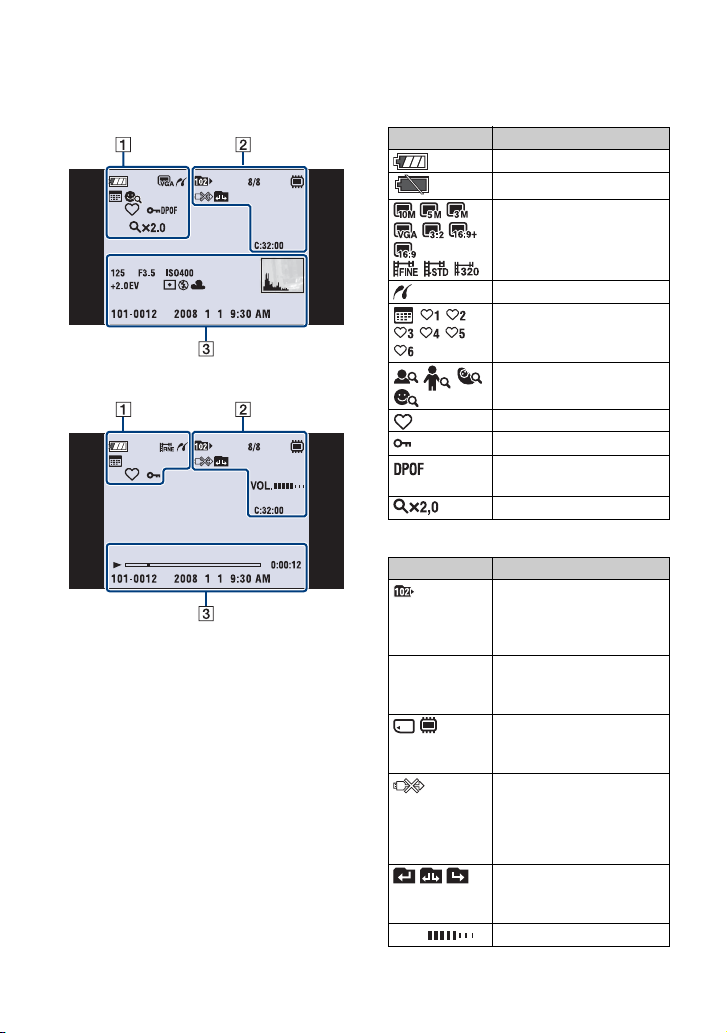
Indicadores de la pantalla
Cuando se reproducen imágenes fijas
Cuando se reproducen películas
A
Visualización Indicación
Batería restante
Aviso de poca batería (137)
Filtro por caras (68)
Tamaño de imagen (14)
Conexión PictBridge (120)
Modo de visualización (66)
Favoritos (69)
Proteger (78)
Marca de orden de
impresión (DPOF) (123)
Zoom de reproducción (32)
B
Visualización Indicación
Carpeta de reproducción
(80)
• Esto no aparece cuando se
utiliza la memoria interna.
8/8 Número de imagen/Número
Soporte de reproducción
Cambio de carpeta (80)
VOL. Volumen (81)
de imágenes grabadas en la
carpeta seleccionada
(“Memory Stick Duo”,
memoria interna)
Conexión PictBridge (122)
• No desconecte el cable para
terminal de usos múltiples
mientras esté visualizado el
icono.
• Esto no aparece cuando se
utiliza la memoria interna.
20
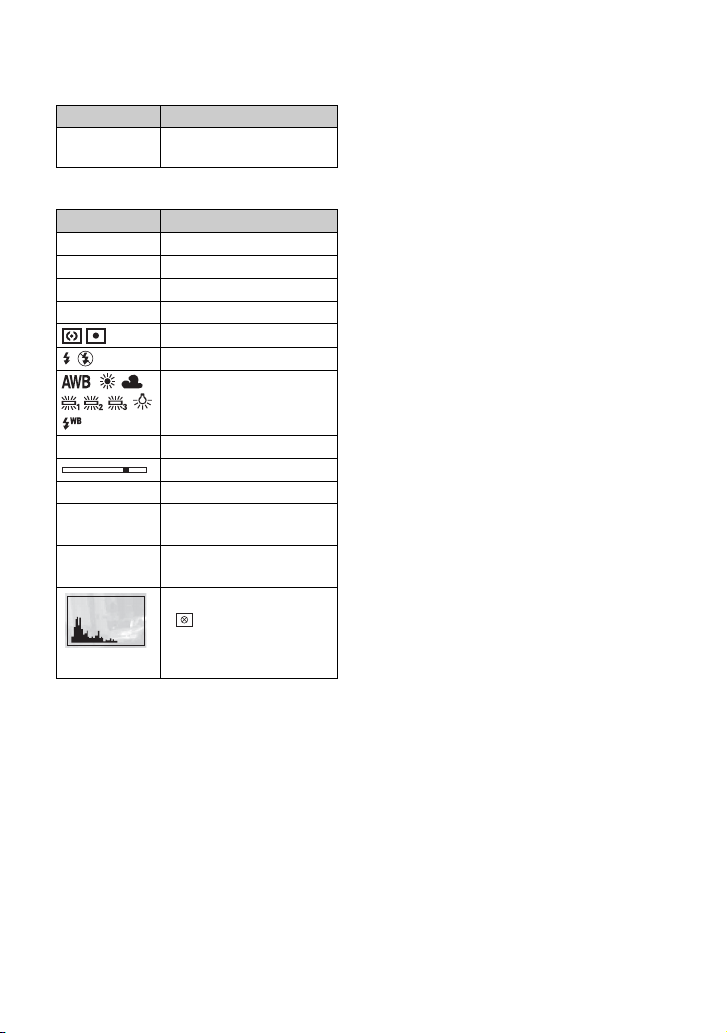
Indicadores de la pantalla
Visualización Indicación
C:32:00 Visualización de
autodiagnóstico (137)
C
Visualización Indicación
125 Velocidad de obturación
F3,5 Valor de abertura
ISO400 Número ISO (53)
+2,0EV Valor de exposición (54)
Modo de medición (52)
Flash
N Reproducción (31)
0:00:12 Contador
101-0012 Número de carpeta-archivo
2008 1 1
9:30 AM
Balance del blanco (61, 62)
Barra de reproducción
(80)
Fecha/hora grabadas de la
imagen de reproducción
Histograma (24)
• aparece cuando la
visualización del
histograma está
desactivada.
21
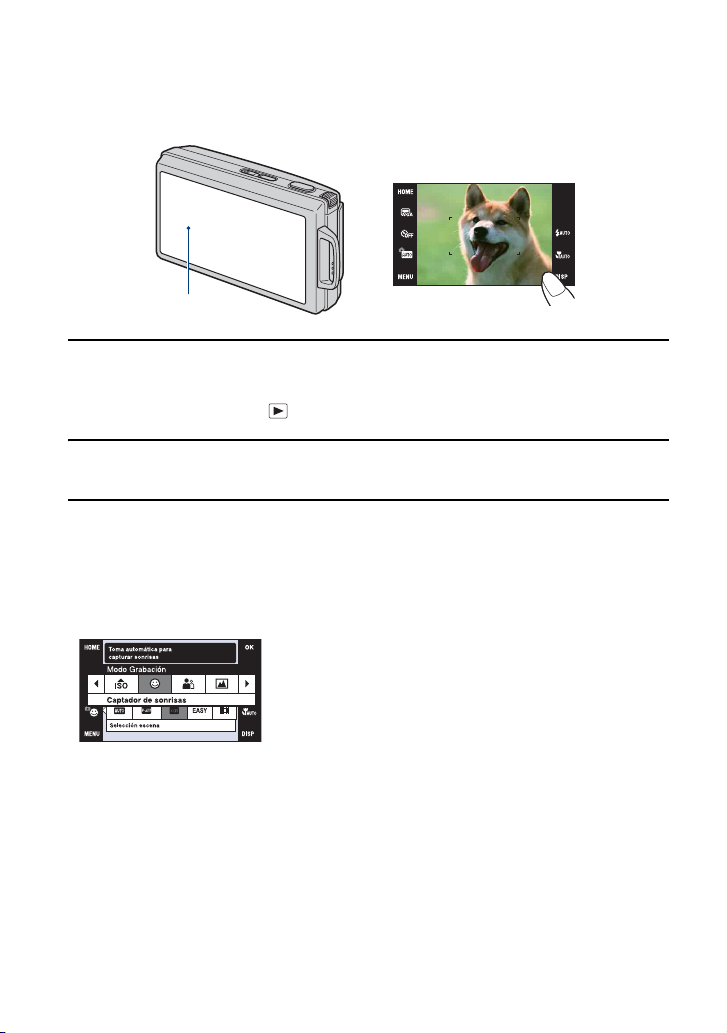
Opere el panel táctil
Esta pantalla LCD también muestra los botones para operación de la cámara (panel táctil).
Panel táctil
1 Encienda la cámara.
Durante la toma: Deslice la tapa del objetivo hacia abajo.
Durante la reproducción: Pulse (Reproducción).
2 Toque los botones de la pantalla con el dedo ligeramente.
Acerca de los botones del panel táctil
• Cuando el elemento que quiera ajustar no esté en la pantalla, toque v/V/b/B para cambiar la
página.
• Puede volver a la pantalla anterior tocando [BACK] o [×].
• Al tocar [OK] se avanza a la pantalla siguiente.
• Para operar el panel táctil, púlselo ligeramente con el dedo o el lápiz de pintar suministrado.
• No pulse el panel táctil con ningún objeto puntiagudo diferente al lápiz de pintar
suministrado.
• No presione contra la pantalla LCD más de lo necesario.
• Si toca la parte superior derecha de la pantalla durante la toma, desaparecerán
momentáneamente los botones y los iconos. Los botones y los iconos reaparecerán cuando
retire el dedo de la pantalla.
22
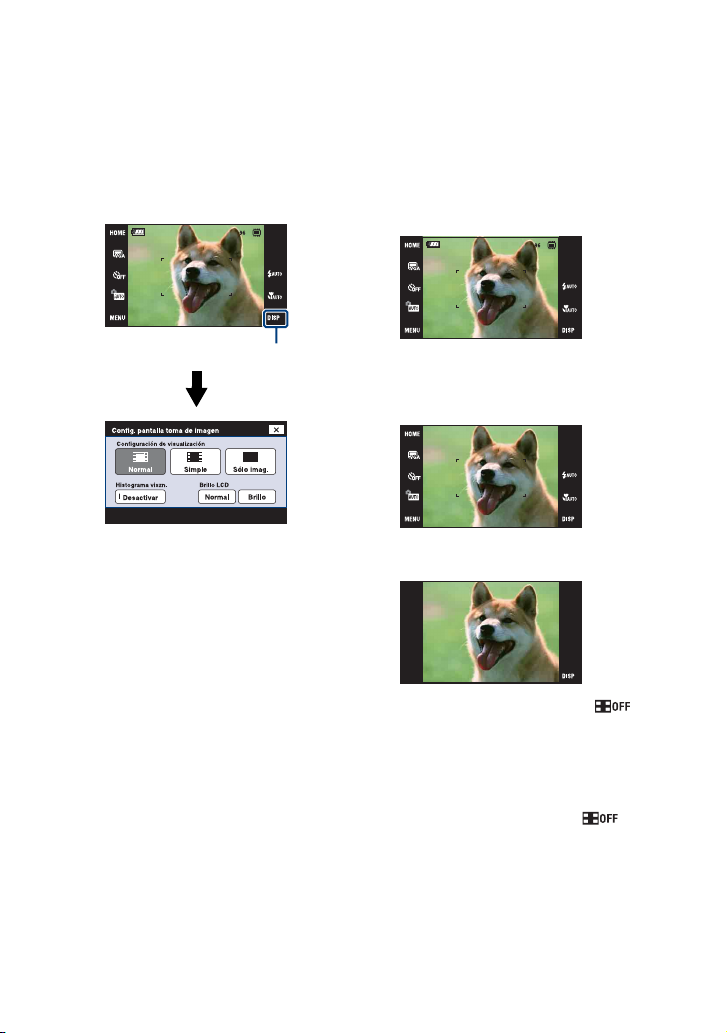
Cambio de la visualización en pantalla
Toque [DISP] en la pantalla para cambiar a
la pantalla de selección de visualización.
• Los ajustes distintos de [Brillo LCD] deberán
hacerse por separado para toma y reproducción.
• En el modo de índice, puede ajustar el número
de imágenes a mostrar (página 32).
DISP
[Configuración de visualización]
Esto establece si se muestran o no los
botones y los iconos en la pantalla.
Normal
Se visualizan los botones y los iconos
del panel táctil.
Simple
Solamente se visualizan los botones del
panel táctil.
Sólo imag.
• Durante la reproducción, al tocar
durante el modo [Normal] o [Simple]
temporalmente se obtiene una visualización
[Sólo imag.]. Para hacer que reaparezcan los
botones del panel táctil, toque el centro.
Durante el modo [Sólo imag.], al tocar el
centro temporalmente se obtiene una
visualización [Normal]. Toque para
visualizar en [Sólo imag.] otra vez.
• Cuando se toma o reproduce en la relación
de aspecto 16:9, el ajuste [Sólo imag.]
resulta útil porque llena toda la pantalla.
23
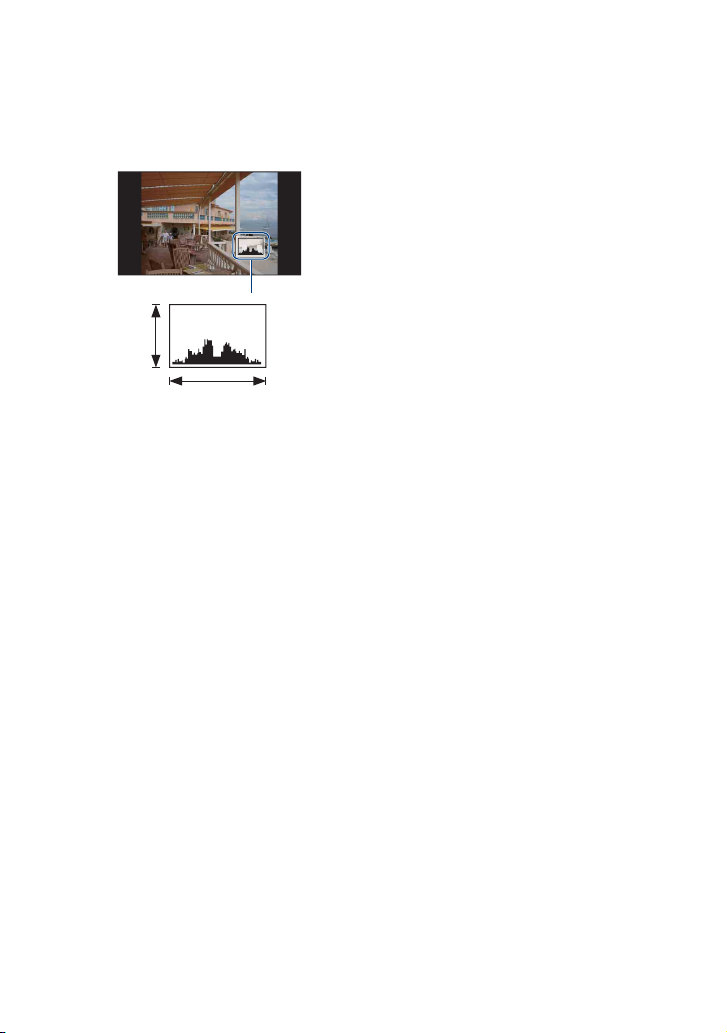
Cambio de la visualización en pantalla
[Histograma viszn.]
Esto establece si se muestra o no el
histograma en la pantalla.
A
B
ClaroOscuro
Un histograma es un gráfico que muestra el
brillo de una imagen. El gráfico visualizado
indicará una imagen clara cuando se desvíe
hacia el lado derecho, y una imagen oscura
cuando se desvíe hacia el lado izquierdo.
A Número de píxeles
B Brillo
• El histograma también aparece cuando se
reproduce una sola imagen, pero no podrá
ajustar la exposición.
• El histograma no aparecerá en las siguientes
situaciones:
Durante la toma
– Cuando está visualizado el menú
– Cuando se graban películas
Durante la reproducción
– Cuando está visualizado el menú
– En el modo de índice
– Cuando se utiliza el zoom de reproducción
– Cuando se giran imágenes fijas
– Durante la reproducción de películas
– Cuando está visualizada la lista Favoritos
– Cuando está visualizada la lista Fecha
• En el histograma visualizado durante la toma de
imagen y la reproducción podrá haber una gran
diferencia cuando:
– Destella el flash.
– La velocidad de obturación es lenta o rápida.
• El histograma tal vez no aparezca para imágenes
grabadas utilizando otras cámaras.
[Brillo LCD]
Esto establece el brillo de la luz de fondo.
• Cuando esté viendo imágenes en luz exterior
luminosa, si [Brillo LCD] está ajustado a
[Normal], repóngalo a [Brillo].
Si embargo, la potencia de la batería podrá
reducirse más rápidamente bajo tal condición.
24
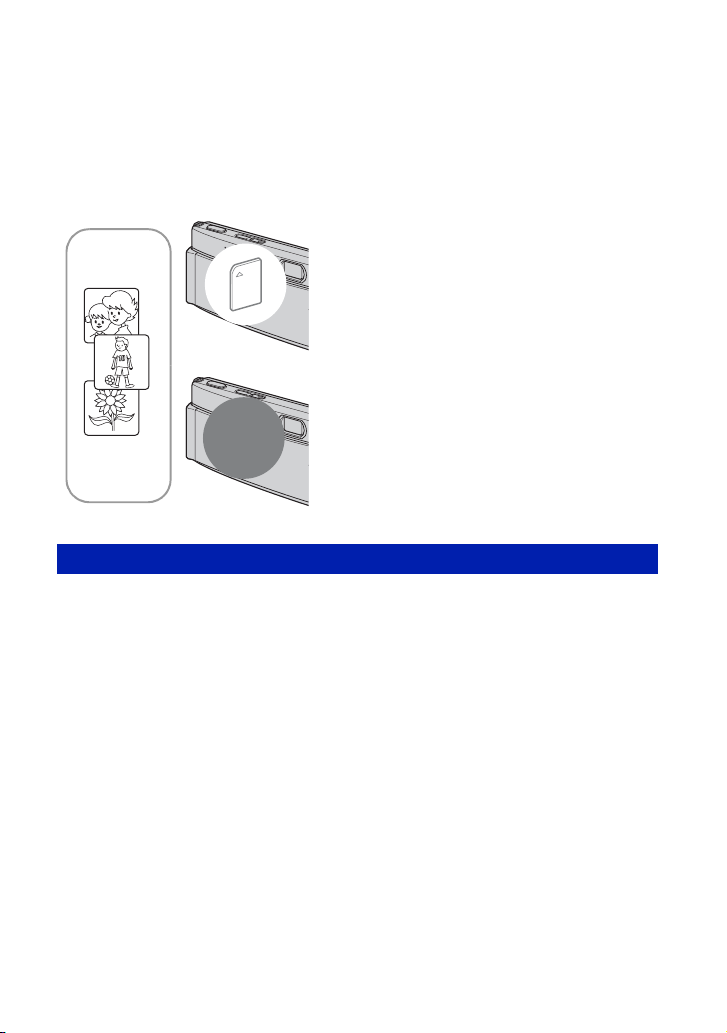
Utilización de la memoria interna
La cámara tiene aproximadamente 15 MB de memoria interna. Esta memoria no es extraíble.
Aunque no haya un “Memory Stick Duo” insertado en la cámara, puede grabar imágenes
utilizando esta memoria interna.
• Las películas con el tamaño de imagen ajustado a [640(Fina)] no pueden grabarse utilizando la memoria
interna.
Cuando hay insertado un “Memory Stick Duo”
[Grabación]: Las imágenes se graban en el “Memory
Stick Duo”.
[Reproducción]: Se reproducen las imágenes del
B
Memoria
B
interna
Acerca de los datos de imagen almacenados en la memoria interna
Le recomendamos copiar (copia de seguridad) los datos sin error utilizando uno de los
siguientes métodos.
Para copiar datos (copia de seguridad) a un “Memory Stick Duo”
Prepare un “Memory Stick Duo” con suficiente capacidad libre, después realice el
procedimiento explicado en [Copiar] (página 86).
Para copiar datos (copia de seguridad) a un disco duro de su ordenador
Realice el procedimiento de las páginas 107 a 113 sin un “Memory Stick Duo” insertado en la
cámara.
“Memory Stick Duo”.
[Menú, Ajustes, etc.]: Pueden realizarse varias
funciones en las imágenes del “Memory Stick Duo”.
Cuando no hay insertado un “Memory Stick
Duo”
[Grabación]: Las imágenes se graban utilizando la
memoria interna.
[Reproducción]: Se reproducen las imágenes
almacenadas en la memoria interna.
[Menú, Ajustes, etc.]: Pueden realizarse varias
funciones en las imágenes almacenadas en la memoria
interna.
• No es posible copiar datos de imagen de un “Memory Stick Duo” a la memoria interna.
• Conectando la cámara a un ordenador con un cable para terminal de usos múltiples, podrá copiar datos
almacenados en la memoria interna a un ordenador. Sin embargo, no podrá copiar datos de un ordenador a
la memoria interna.
25
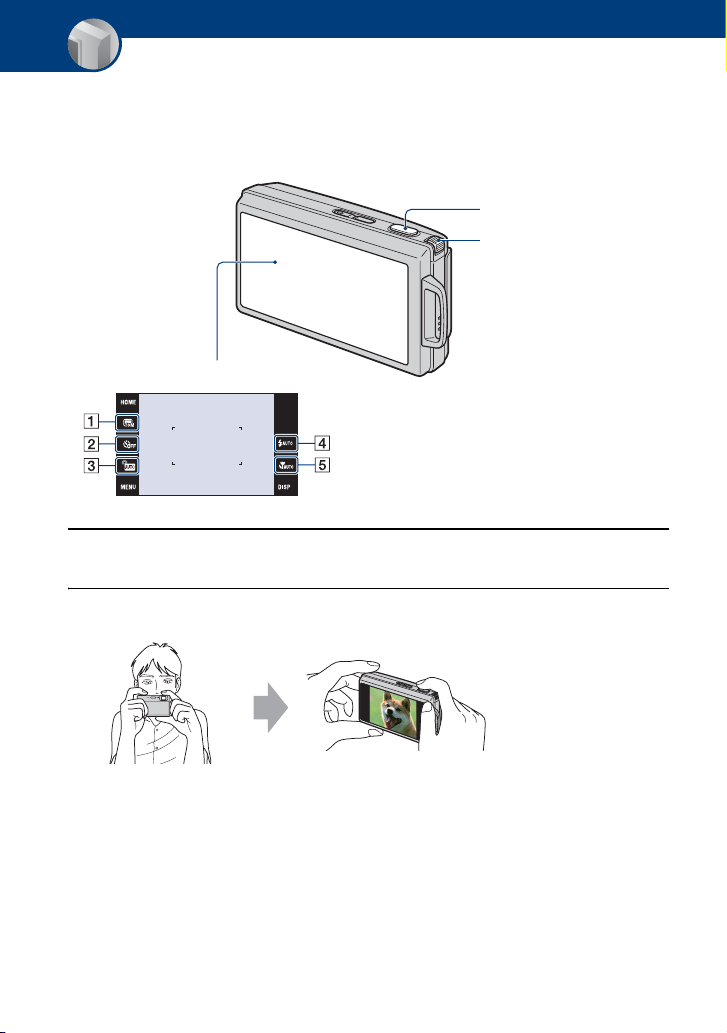
Operaciones básicas
Toma de imágenes (Modo de ajuste automático)
A continuación se ofrece el procedimiento para tomar imágenes utilizando las funciones
básicas.
Botón del disparador
Palanca del zoom (W/T)
Panel táctil
A Tamaño de imagen (página 29)
B Autodisparador (página 29)
C Modo de toma de imagen (página 44)
D Modo de flash (página 30)
E Macro/Enfoque de cerca (página 30)
1 Abra la tapa del objetivo.
2 Sujete la cámara sin moverla, manteniendo los brazos en sus costados.
Sitúe el motivo en el
centro del cuadro de
enfoque o toque el
punto a enfocar.
26
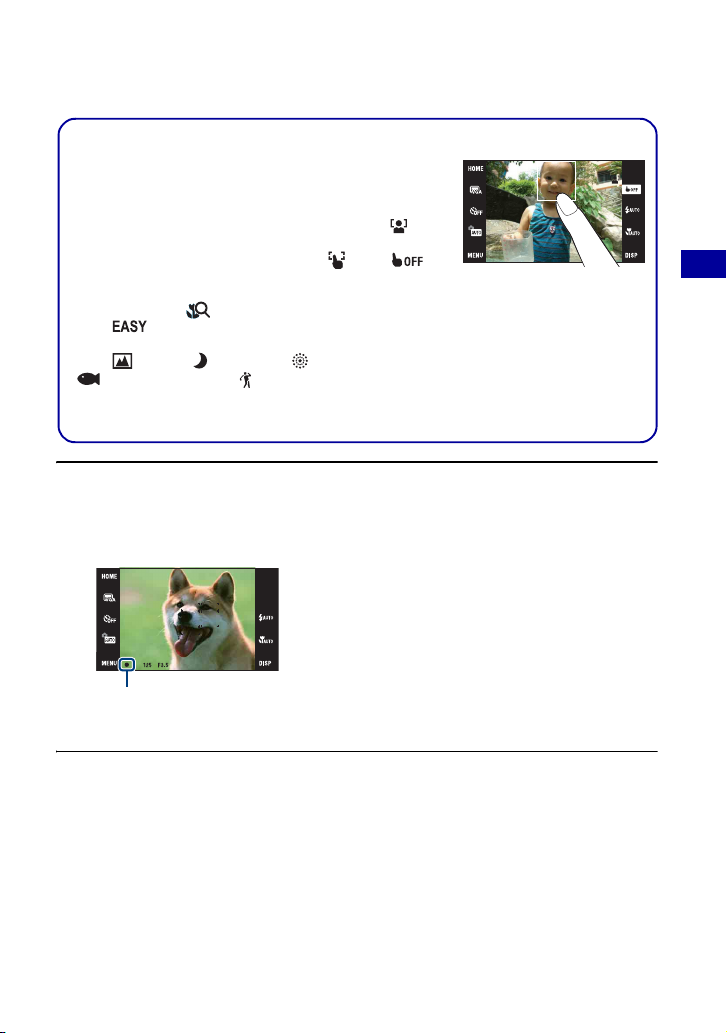
Toma de imágenes (Modo de ajuste automático)
z Puede tocar la pantalla para seleccionar el punto que quiere enfocar.
Al tocar el motivo en el panel táctil se muestra un cuadro, y
pulsando después el botón del disparador hasta la mitad se enfoca
el cuadro. Si hay una cara en el cuadro, además del enfoque,
también se optimizarán automáticamente el brillo y el tono.
• Si se detecta una cara en la posición tocada se visualiza en
la parte superior derecha de la pantalla o si se detecta un objeto
distinto a la cara de una persona se visualiza . Toque
para cancelar esta función.
• Esta función no puede utilizarse cuando se usa el zoom digital,
o se toma en modo (Permitido enfocar de cerca) o en
modo (Toma fácil).
• Esta función no puede utilizarse cuando está seleccionado el
modo (Paisaje), (Crepúsculo), (Fuegos artificiales),
(Submarino) o el modo (Obturador rápido) en la
Selección escena.
• Si toca fuera del rango de enfoque que puede seleccionarse, se
mostrará el rango que puede seleccionarse.
3 Tome la imagen con el botón del disparador.
1Mantenga pulsado el botón del disparador en la mitad para enfocar.
El indicador z (Bloqueo AE/AF) (verde) parpadea, suena un pitido, el indicador deja de parpadear y
permanece iluminado.
Operaciones básicas
Indicador de bloqueo AE/AF
2Pulse el botón del disparador a fondo.
27
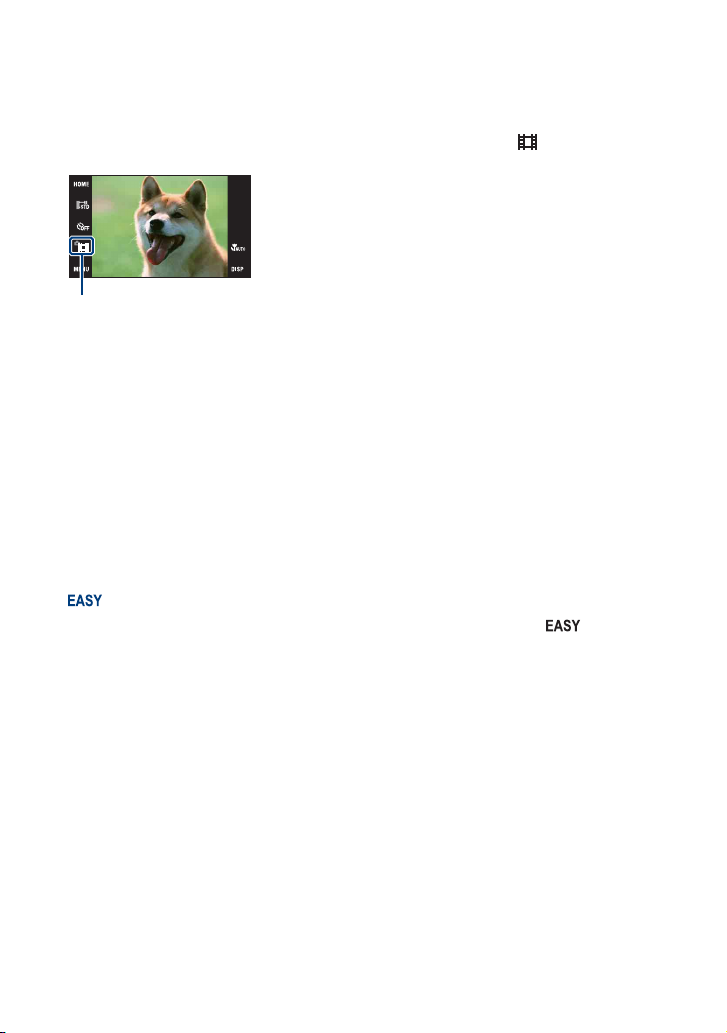
Toma de imágenes (Modo de ajuste automático)
Toma de películas
Toque el botón de ajuste del modo de toma de imagen, después toque (Modo película)
(página 44).
Botón de ajuste del modo de toma de imagen
Si quiere tomar una imagen fija de un motivo que es difícil de enfocar
• La distancia de toma más corta es de aproximadamente 8 cm (W), 80 cm (T) (desde el objetivo). Cuando
quiera tomar un motivo que esté mas cerca que la distancia de toma, haga la toma en el modo Enfoque de
cerca.
• Cuando la cámara no pueda enfocar automáticamente el motivo, el indicador de bloqueo AE/AF cambiará
a parpadeo lento y no sonará el pitido. Recomponga la toma y enfoque de nuevo.
Es posible que sea difícil enfocar en las situaciones siguientes:
– Esté oscuro y el motivo esté distante.
– El contraste entre el motivo y el fondo sea escaso.
– El motivo sea visto a través de un cristal.
– El motivo esté moviéndose rápidamente.
– Haya luz reflectante o superficies brillantes.
– El motivo tenga luz de fondo o haya una luz intermitente.
Utilización del modo Toma fácil
Toque el botón de ajuste del modo de toma de imagen, después seleccione (Toma fácil)
t [OK].
Aumenta el tamaño del texto y los indicadores resultan más fáciles de ver.
La cámara toma imágenes con los ajustes óptimos, de forma que los únicos ajustes que puede
hacer son Tam imagen (Grande/Pequeño) (página 55), Flash (Auto/Desactivar) (página 55) y
Autodispar (10 s (segundo)/Desactivar) (página 29).
28
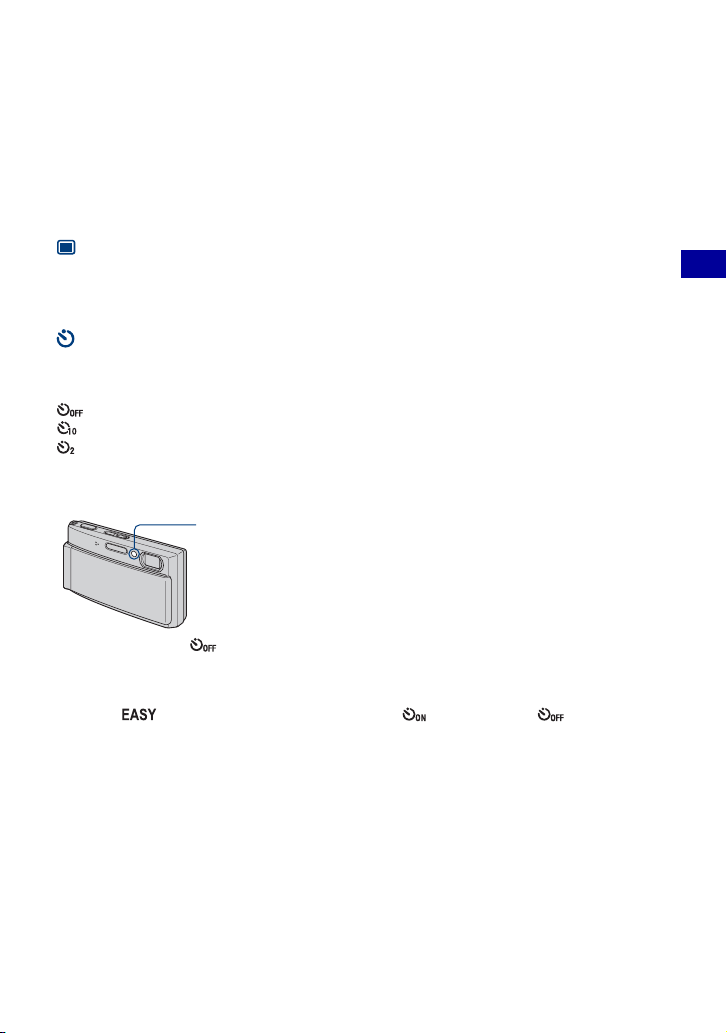
Toma de imágenes (Modo de ajuste automático)
W/T Utilización del zoom
Deslice la palanca del zoom (W/T) hacia el lado T para acercar con zoom y hacia el lado W
para volver.
• Cuando la relación de zoom excede 5×, la cámara utiliza la función del zoom digital.
Para más detalles sobre los ajustes de [Zoom digital] y la calidad de imagen, consulte la página 94.
• La cámara mueve el zoom despacio mientras toma película.
Cambio del tamaño de imagen
Toque el botón de ajuste del tamaño de imagen en la pantalla. Toque el elemento deseado,
después [OK].
Para más detalles sobre el tamaño de imagen, consulte la página 13.
Utilización del autodisparador
Toque el botón de ajuste del autodisparador en la pantalla. Toque el elemento deseado,
después [OK].
: Sin utilizar el autodisparador
: Ajustando el autodisparador de 10 s (segundo) de retardo
: Ajustando el autodisparador de 2 s (segundo) de retardo
Cuando pulse el botón del disparador, la lámpara del autodisparador parpadeará, y sonará un
pitido hasta que se accione el obturador.
Lámpara del autodisparador
Operaciones básicas
Para cancelar, toque .
• Utilice el autodisparador de 2 s (segundo) de retardo para evitar el desenfoque de una imagen. El
obturador se libera 2 s (segundo) después de pulsar el botón del disparador, lo que reduce el movimiento
de la cámara cuando se pulsa el botón del disparador.
• En modo (Toma fácil), solamente puede seleccionar (10 s (segundo)) o (Desactivar).
29
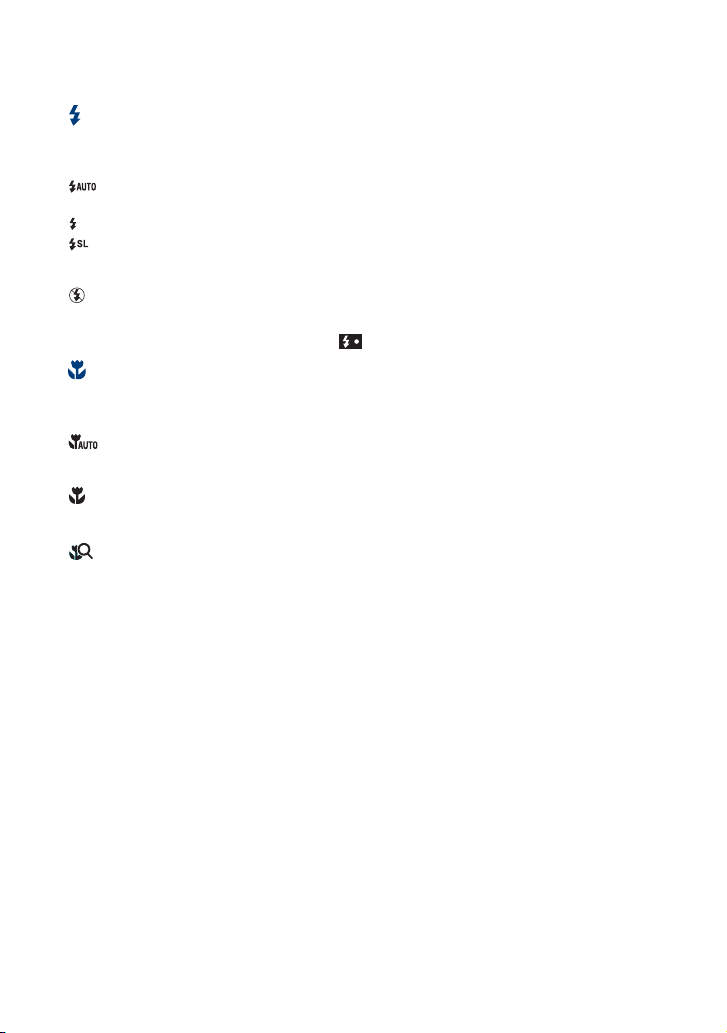
Toma de imágenes (Modo de ajuste automático)
Flash (Selección de un modo de flash para imágenes fijas)
Toque el botón de ajuste del modo de flash en la pantalla. Toque el elemento deseado, después
[OK].
: Flash automático
Parpadea cuando hay insuficiente luz o luz de fondo (ajuste predeterminado)
: Flash forzado activado
: Sincronización lenta (Flash forzado activado)
En un lugar oscuro la velocidad de obturación es lenta para tomar claramente el fondo que queda fuera
del alcance de la luz del flash.
: Flash forzado desactivado
• El flash destella dos veces. El primer flash ajusta la cantidad de luz.
• Mientras está cargándose el flash, se visualiza .
Macro/Permitido enfocar de cerca (Toma de primeros planos)
Toque el botón de ajuste del modo Macro/Enfoque de cerca en la pantalla. Toque el elemento
deseado, después [OK].
: Auto
La cámara ajusta el enfoque automáticamente desde motivos distantes a primer plano. Normalmente,
ponga la cámara en este modo.
: Macro activado
La cámara ajusta el enfoque con prioridad sobre motivos en primer plano.
Ajuste Macro activado cuando tome motivos cercanos.
: Permitido enfocar de cerca
Bloqueado en el lado W: Aproximadamente 1 a 20 cm
Utilice este modo para tomar a distancias incluso más cortas que con la grabación Macro.
• La velocidad del enfoque automático se volverá más lenta cuando tome imágenes en el modo Macro o
Enfoque de cerca.
Macro
• Se recomienda ajustar el zoom a tope hacia el lado W.
Enfoque de cerca
• El zoom óptico estará bloqueado en el lado W y no podrá ser utilizado.
• No se pueden tomar imágenes en el modo Ráfaga o Variación (página 58).
• No se puede utilizar la función Detección de cara cuando se toman imágenes en el modo Enfoque de
cerca.
• Este modo se cancelará si desconecta la alimentación o cambia el modo a otro distinto.
30
